Sansa Fuze é um reprodutor de mídia de alto desempenho desenvolvido pela SanDisk. Você pode ouvir transmissões de rádio FM e gravar gravações de voz com o microfone embutido. Se você deseja gravar rádio FM no Sansa Fuze, acabou de chegar ao lugar certo. Neste artigo, mostraremos 2 soluções rápidas sobre como grave suas gravações de voz no Sansa Fuze.

O Sansa Fuze permite ouvir rádio FM digital com 40 estações predefinidas. Além disso, você pode assistir seus videoclipes favoritos ou compartilhar suas fotos na tela. Siga as etapas abaixo para gravar voz no Sansa Fuze com seu recurso integrado.
Alguns usuários reclamam que as gravações do Sansa Fuze são muito grandes. O Sansa Fuze também não permitirá que você agende gravações. Portanto, se você deseja definir uma gravação agendada, é melhor encontrar o serviço de terceiros software de gravação de áudio.
Se você deseja definir uma gravação agendada, pode usar Aiseesoft Screen Recorder para capturar áudio FM sem Sansa Fuze. É um gravador de tela poderoso para capturar qualquer rádio online, streaming de música, voz de microfone em seu computador. Você pode salvar a gravação de áudio FM em MP3, WMA, AAC, M4A, FLAC, OGG e Opus para facilitar a reprodução.

Downloads
100% seguro. Sem anúncios.
100% seguro. Sem anúncios.

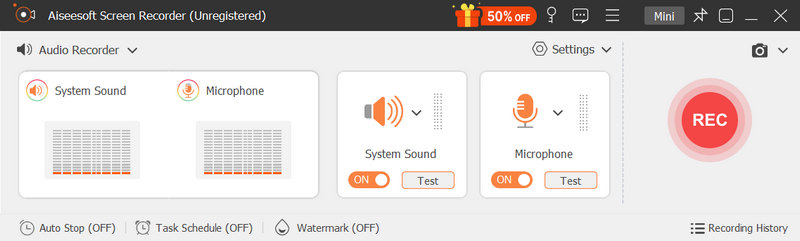

Se você deseja gravar áudio sem baixar o software, pode experimentar um gravador de áudio online como o Aiseesoft Gravador de Áudio Online Grátis, que fornece um método de um clique para gravar áudio de alta qualidade da placa de som e do microfone do computador.
1. Onde as gravações de voz são salvas no Sansa Fuze?
Para acessar as gravações salvas no Sansa Fuze, você pode navegar até o menu Gravações. Clique em Biblioteca de gravação nos submenus Gravação para visualizar e reproduzir as gravações de voz salvas.
2. Como excluir arquivos do reprodutor Sansa?
Abra o Sansa Fuze e pressione o botão Submenu no modo de reprodução. Selecione o botão Excluir para excluir o arquivo do player Sansa. (Encontre outro MP3 jogador aqui)
3. Quanto tempo posso gravar no Sansa Fuze, pelo menos?
A duração mínima de uma gravação de voz é de 5 segundos. Não será gravado se você fizer uma gravação com menos de 5 segundos.
Conclusão
Sansa Fuze MP3 player suporta a reprodução de uma ampla variedade de formatos de música. Depois de ler o artigo, você ficará bem conhecido como gravar no Sansa Fuze MP3 player. Quando você deseja capturar streaming de áudio em seu computador, o Aiseesoft Screen Recorder é uma boa escolha para você. Ele pode gravar áudio sem perdas de plataforma de streaming, rádio de música e outros sites online. Ainda tem dúvidas, fique à vontade para deixar sua mensagem.
Gravar audio
Melhor gravador de áudioGravar áudio no Mac/PCGrave áudio no iPhoneGravar chamadas telefônicas VonageGravar saudação de voz para JiveGravar correio de voz no NextivaGrave gravações de voz no Sansa FuzeGravar áudio do sistema MacGravar áudio interno no WindowsGravador de microfone online grátisGrave áudio de Mac/PC/iPhone/Android
O Aiseesoft Screen Recorder é o melhor software de gravação de tela para capturar qualquer atividade, como vídeos online, chamadas de webcam, jogos no Windows/Mac.
100% seguro. Sem anúncios.
100% seguro. Sem anúncios.